Muốn iPhone dùng “tẹt ga” cả ngày, hãy thuộc ngay 10 “bí kíp thần công” siêu dễ dưới đây


1, Giới hạn đi các dịch vụ định vị (Location services)
Bằng cách giới hạn các tính năng không cần thiết này, bạn có thể giảm đi số lần thiết bị của bạn phải thực hiện định vị bằng GPS và tiết kiệm được rất nhiều lượng pin cho thiết bị.
Bạn có thể truy cập vào Settings → Privacy → Location Services và tắt đi những tính năng định vị không cần thiết.
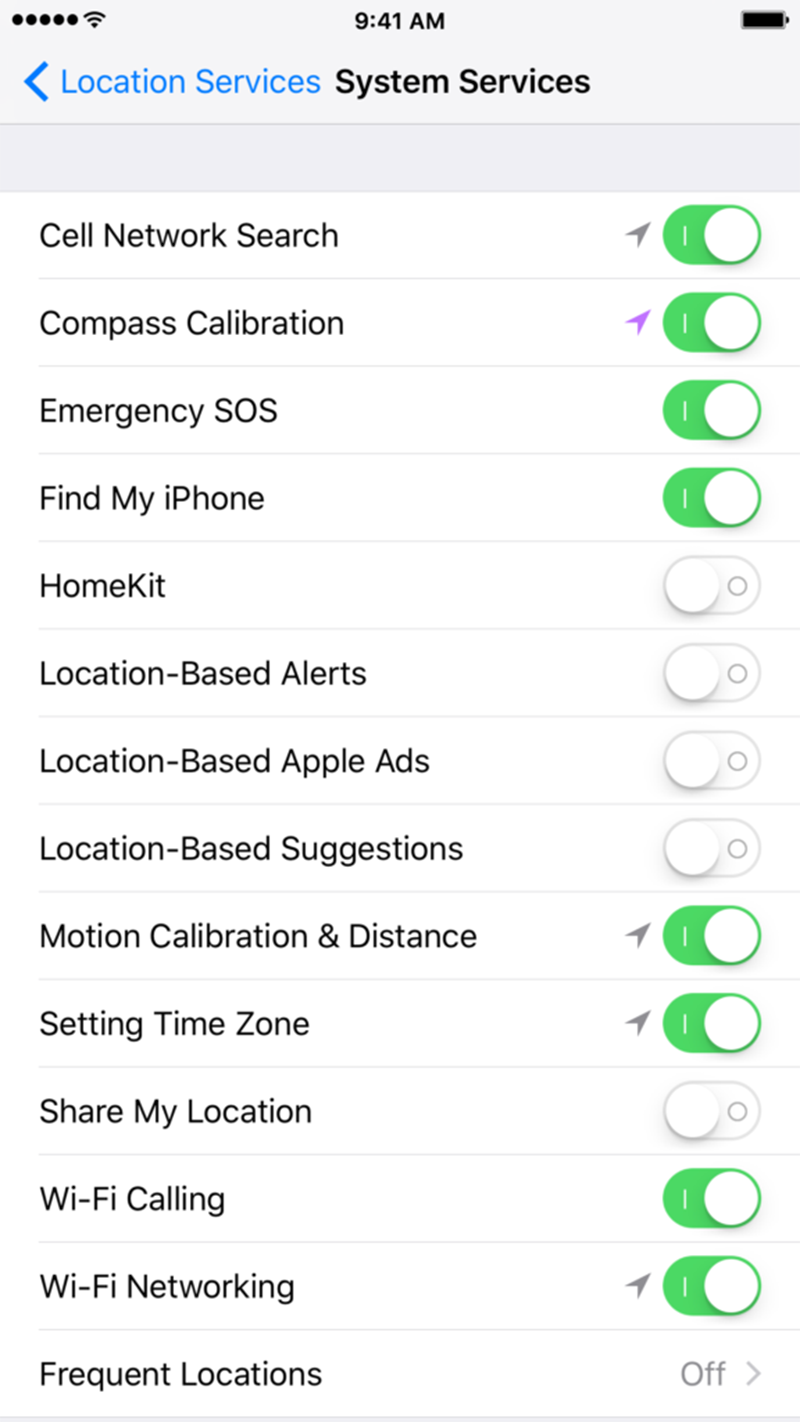
2, Thay đổi độ sáng màn hình
Bên cạnh các dịch vụ định vị, màn hình là một trong những tác nhân khiến pin của iPhone bị hao hụt nhiều nhất. Càng cho phép iPhone của bạn sáng đến bao nhiêu thì dung lượng pin sẽ bị suy giảm đáng kể bấy nhiêu.
Hệ điều hành iOS có thể kiểm soát độ sáng màn hình một cách tự động, nhưng trong môi trường nhiều ánh sáng mặt trời thì thiết bị của bạn dễ bị ngốn đi nhiều pin. Bởi lẽ iOS luôn luôn cố gắng bù đắp lượng sáng cho màn hình bằng cách tăng độ sáng. Bằng cách tự kiểm soát độ sáng màn hình từ iPhone, bạn có thể làm giảm đi độ hao hụt dung lượng pin.
Hãy truy cập vào Settings → Display & Brightness và thay đổi sang mức độ bạn xem là phù hợp nhất và tiết kiệm pin nhất cho mình nhé.
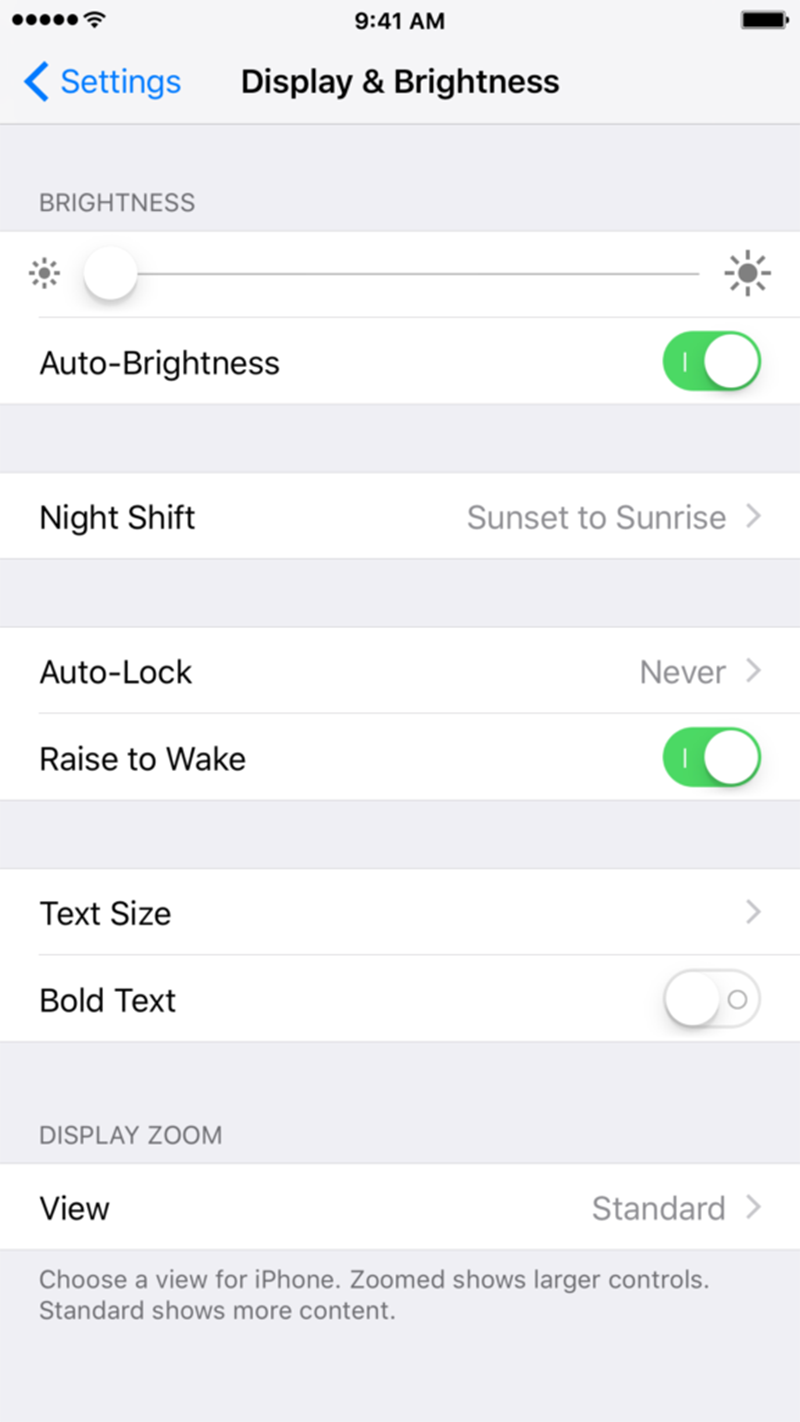
3, Vô hiệu hóa tính năng Raise to Wake
Với sự sáng tạo không ngừng, Apple mang đến cho người dùng những thế hệ iPhone cực kì thông minh có khả năng tự sáng màn hình khi được nhấc lên từ một bề mặt phẳng hoặc được người dùng lấy ra từ túi quần.
Tính năng vốn được gọi là Raise to Wake tận dụng các cảm biến gia tốc và sự kết hợp với màn hình. Một số chuyên gia đánh giá rằng tính năng này thực sự chưa hoàn hảo vì nó có xu hướng làm sáng màn hình ngay cả khi bản thân bạn vẫn không muốn, khiến lượng pin bị hao hụt dần.
Hãy tắt đi chế độ này bằng cách truy cập vào Settings → Display & Brightness → Raise to Wake và chuyển nút hoán đổi sang chế độ tắt.
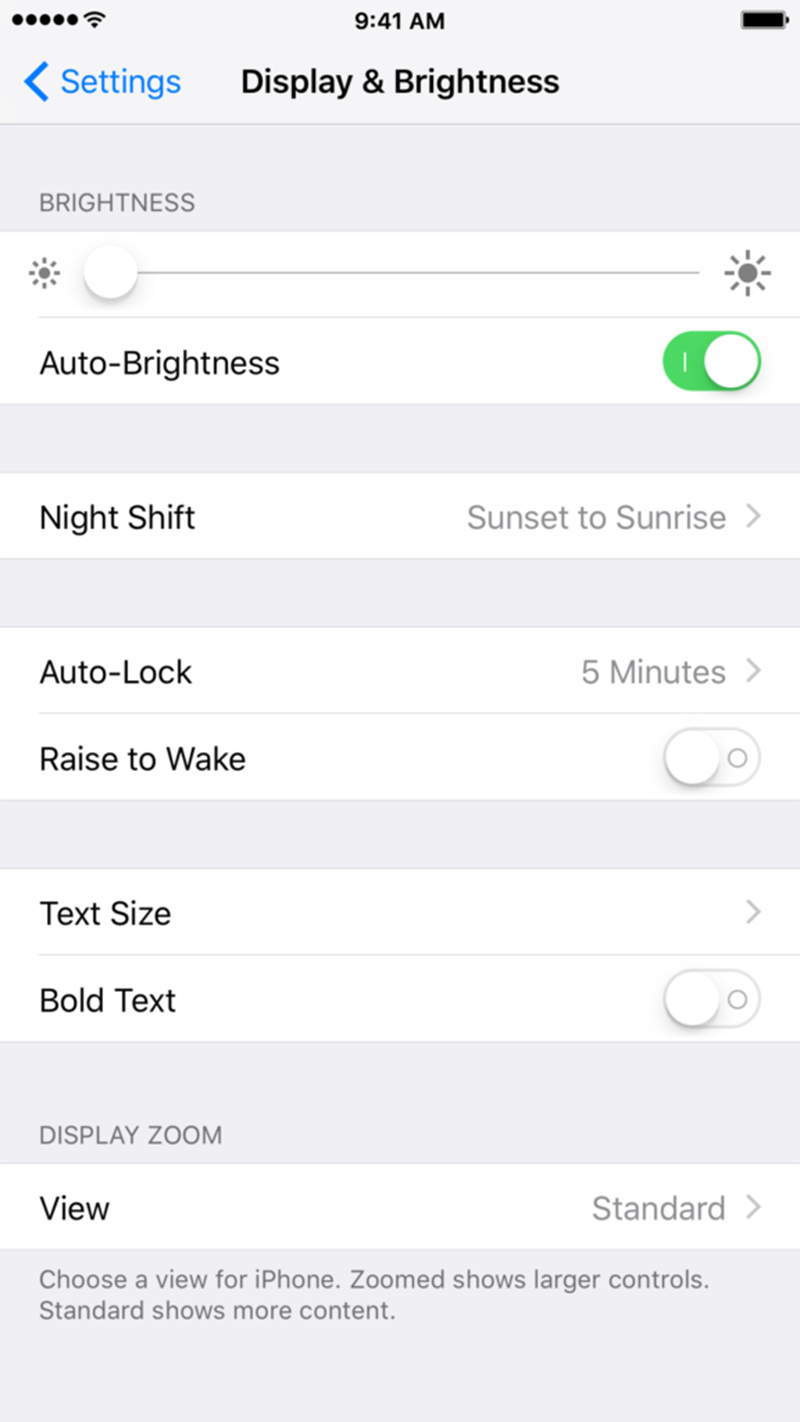
4, Hạn chế ứng dụng chạy ngầm
Dù muốn hay không nhưng bất cứ khi nào, chiếc iPhone của bạn vẫn đang có những ứng dụng ngầm đang chạy khiến lượng pin từ thiết bị của bạn vơi dần đi. Nếu hiện tại bạn không sở hữu bộ đôi iPhone 7/7 Plus với năng lượng hủy diệt từ con chip A10 Fusion, bạn vẫn có thể làm tiêu tốn nhiều năng lượng hơn khi cho phép các ứng dụng ngầm hoạt động trên máy.
Hãy vô hiệu hóa tính năng cho phép các ứng dụng ngầm đang hoạt động hoặc ít nhất là cho các ứng dụng ngầm không thực sự cần thiết để cải thiện đáng kể tuổi thọ pin của iPhone.
Bằng cách truy cập vào Settings → General →Background App Refresh, bạn có thể dễ dàng kiểm soát bất kì ứng dụng nào đang chạy ngầm để tiết kiệm pin cho thiết bị.
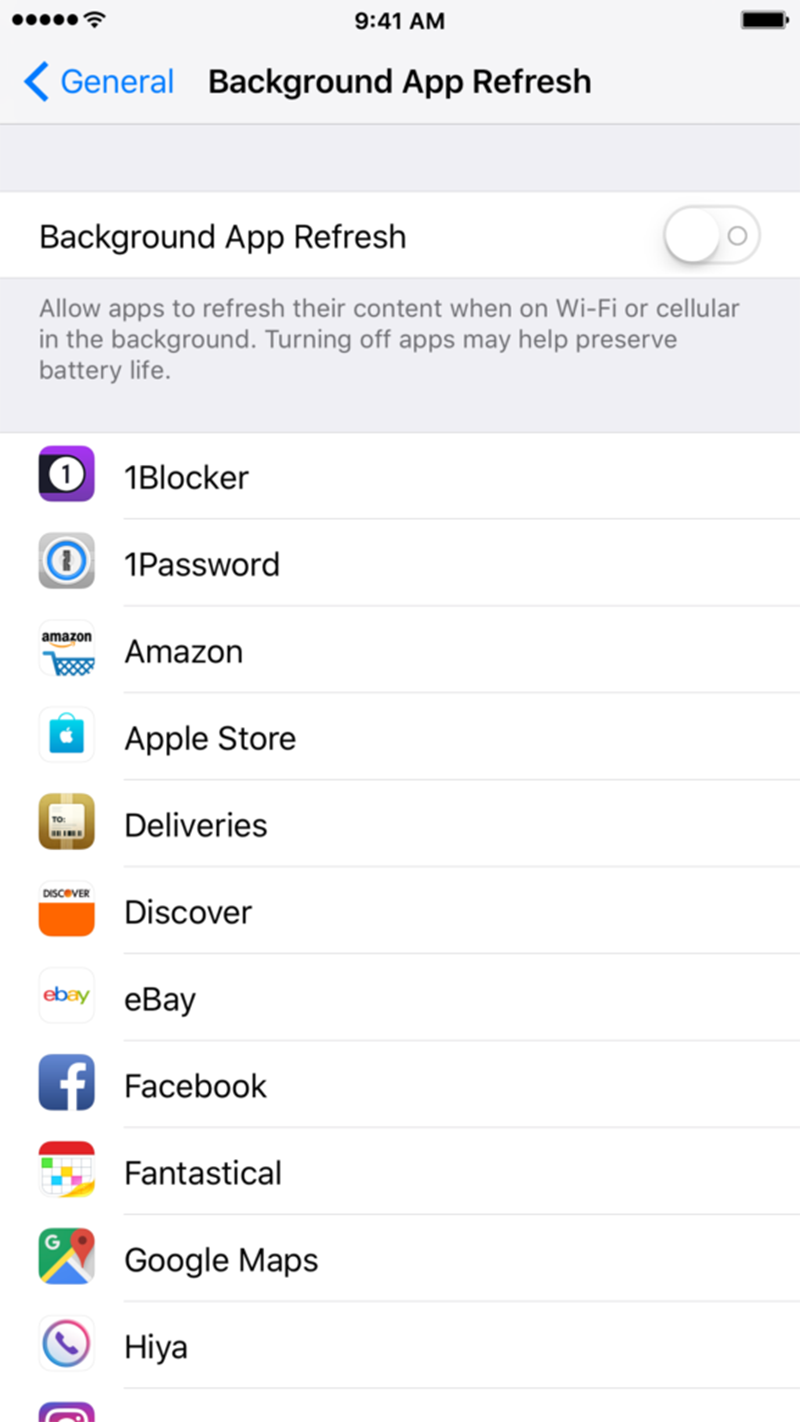
5, Hạn chế các thông báo từ ứng dụng
Càng chứa nhiều các ứng dụng liên lạc, gọi điện hay nhắn tin để cập nhập liên tục các thông báo, dung lượng pin của iPhone hoặc iPad của bạn sẽ nhanh chóng bị “đốt cháy” liên tục. Việc hạn chế các thông báo xuất hiện từ các ứng dụng nói trên là một điều hoàn toàn thiết yếu, giúp thiết bị của bạn không phải liên tục cập nhật mọi nguồn dữ liệu mới hay phải sáng đèn liên tục vì những tin nhắn không cần thiết.
Để kiểm soát điều này, bạn hãy chọn vào mục Settings → Notifications để thiết lập bất kì những ứng dụng nào mà bạn không muốn xem thông báo.
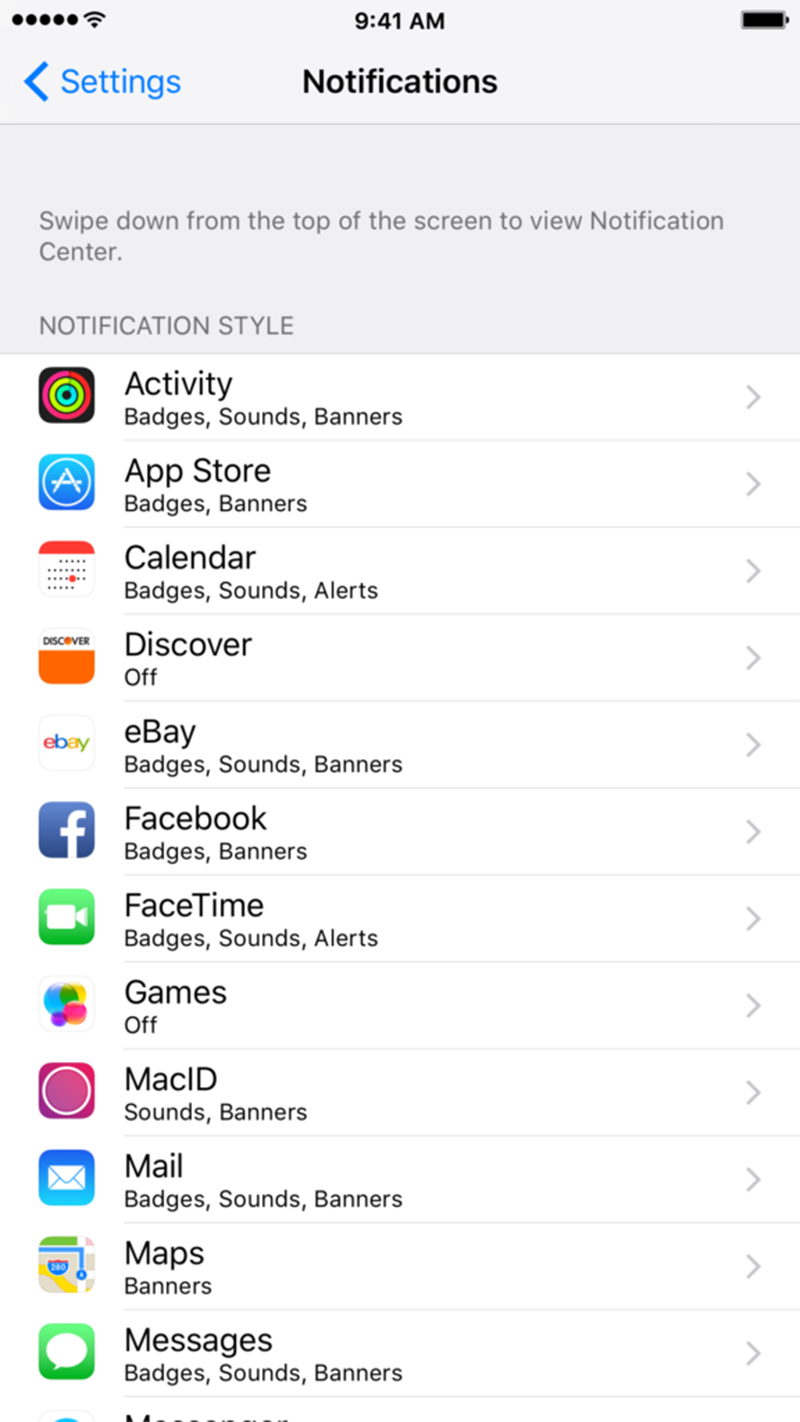
Xem thêm: 7 thay đổi đột phá trên iPhone 7 khiến bạn không mua cũng uổng tiền
6, Vô hiệu hóa tính năng tải xuống tự động
Về mặc định, tính năng tải về tự động sẽ được kích hoạt sẵn, điều này cho phép tự động cài đặt các ứng dụng trên thiết bị của bạn mà bạn đã cài đặt trên các thiết bị khác, cũng như việc cập nhật cho các ứng dụng mà trước đó bạn đã cài.
Bằng cách giữ cho tính năng này hoạt động, bạn không chỉ buộc iOS phải kiểm tra liên tục các bản cập nhật khiến iPhone bị ngốn một dung lượng lớn pin mà còn cho phép các dịch vụ khác như Facebook kích hoạt vô số những tính năng không cần thiết khác. Tuy nhiên, bạn hoàn toàn có thể kiểm soát những điều trên để giúp pin của iPhone không bị tiêu tốn oan uổng.
Bạn có tắt đi các tùy chọn cho phép tự động tải về bằng cách truy cập Settings → iTunes & App Stores.
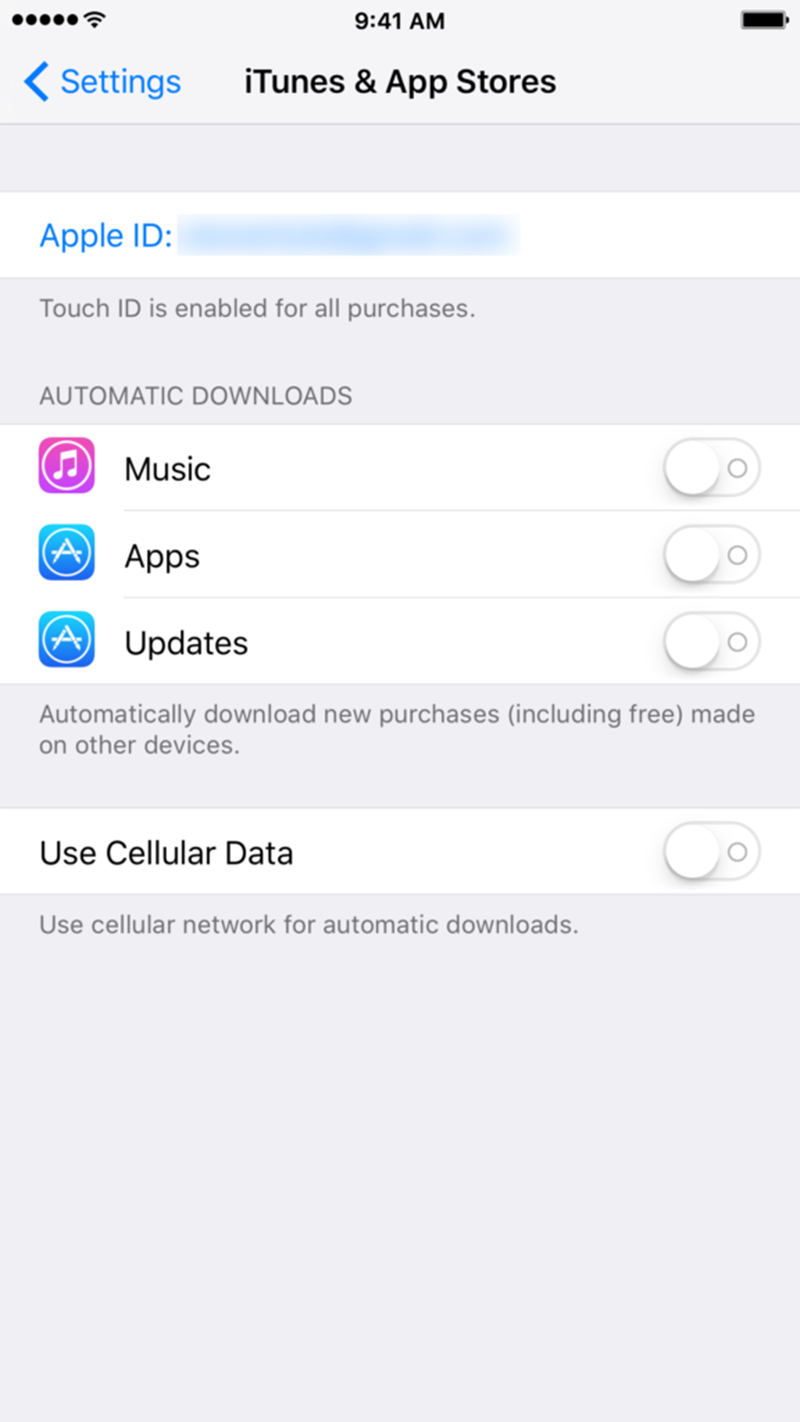
7, Quản lý các thiết lập không dây
Các hoạt động không dây trên iPhone hoặc iPad cũng là một trong những tác nhân dẫn đến hao hụt pin. Hãy cố gắng hạn chế sử dụng các thiết lập không dây càng nhiều càng tốt bằng cách vô hiệu hóa các dữ liệu di động hoặc Wi-Fi khi không cần thiết.
Bạn cũng có thể chuyển đổi sang chế độ Airplane Mode từ Control Center, đây được xem là một phương pháp tiết kiệm pin vô cùng hiệu quả.
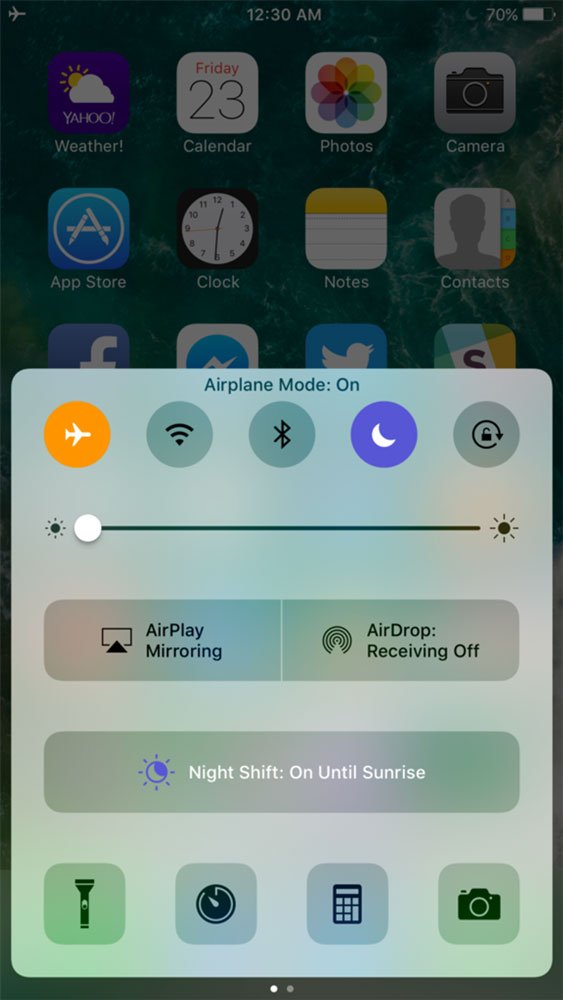
8, Sử dụng chế độ Low Power
Một trong những tính năng được Apple đánh giá là khá hữu hiệu để tiết kiệm pin chính là Low Power Mode, giúp hạn chế các tính năng khác như Mail fetch, Hey Sirim các ứng dụng nền đang chạy ngầm, các dữ liệu tải về cũng như các hiệu ứng hình ảnh nhằm giảm điện năng tiêu thụ.
Bạn có thể kích hoạt tính năng này bằng tay khi pin của bạn là 100% để tiết kiệm pin ngay từ ban đầu. Hãy truy cập vào Settings → Battery → Low Power Mode và bật ngay chế độ này lên.
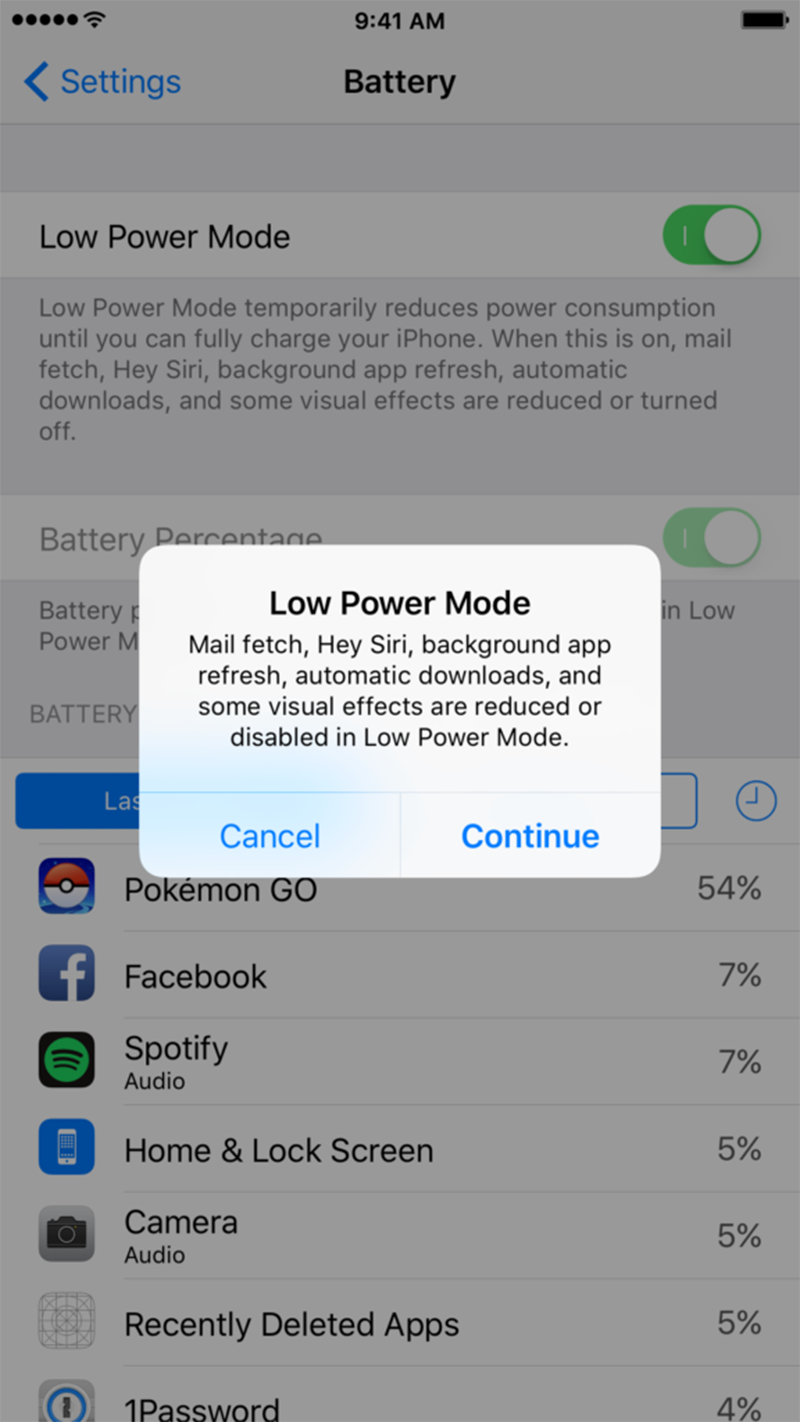
9, Sử dụng Apple Watch bất cứ khi nào có thể
Apple Watch được cho là một phụ kiện mà bạn có thể sử dụng kết hợp cùng với iPhone. Nó giúp xử lý rất nhiều công việc, chẳng hạn như hiển thị thông báo từ các ứng dụng gọi điện hay nhắn tin, đồng thời giúp giảm tải trọng trên iPhone.

Sử dụng Apple Watch cũng là một cách giúp bạn hạn chế truy cập sử dụng màn hình trên iPhone. Apple Watch dù là một thiết bị nhỏ nhắn nhưng nhìn về tổng thể, phụ kiện tuyệt vời này là một trong những bí quyết giúp cải thiện tuổi thọ pin iPhone của bạn.
10, Cập nhật thường xuyên
Ông trùm táo khuyết Apple luôn đều đặn tung ra các bản cập nhật mới nhất cho hệ điều hành iOS để cải thiện hiệu năng hoạt động của máy và các lỗi về vấn đề pin. Hãy chắc rằng bạn đang sử dụng phiên bản iOS mới nhất để chiếc iPhone hoặc iPad của mình dễ dàng “tung hoành ngang dọc”.
Cập nhật hệ điều hành iOS mới nhất bằng cách truy cập vào Settings → General → Software Updates.
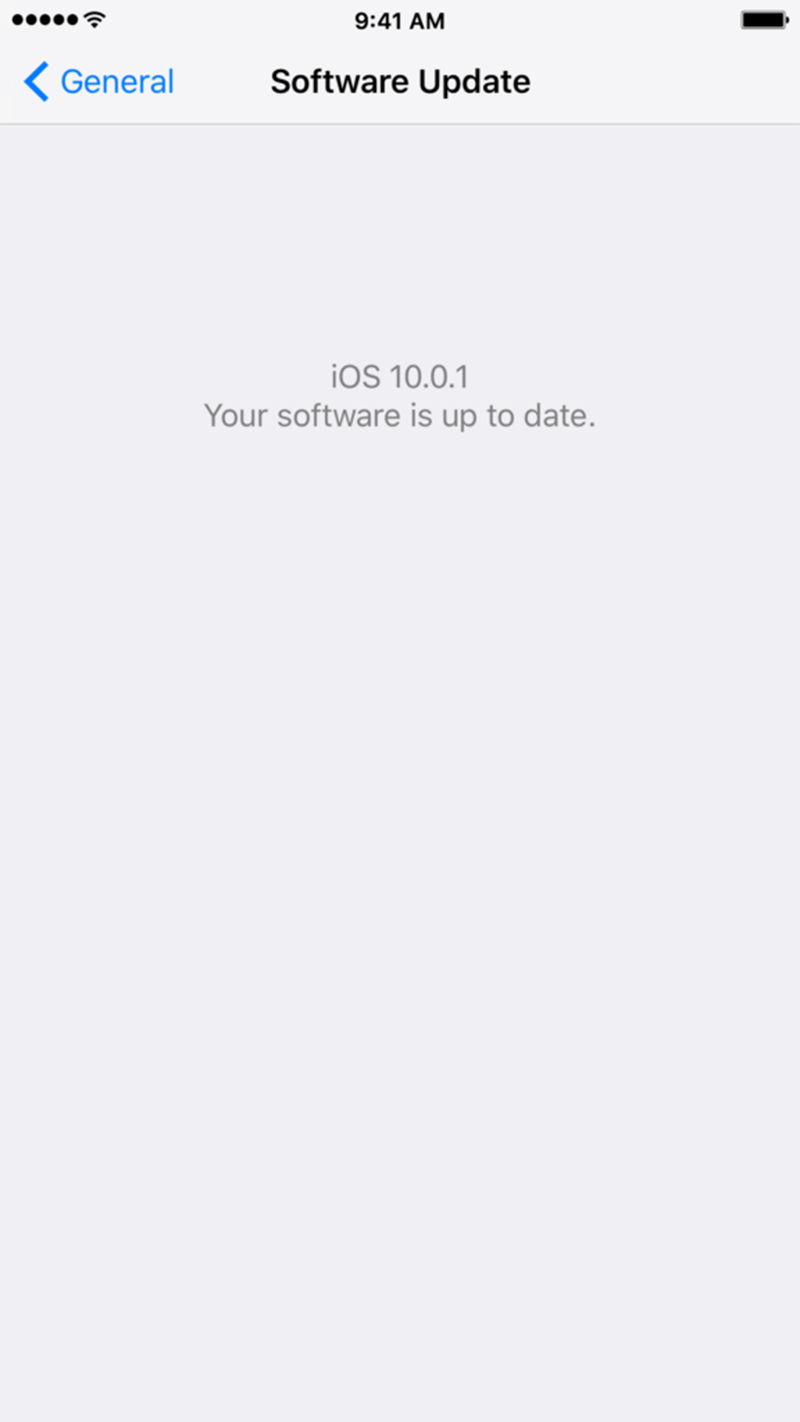
. Trở về trang chủ tại ĐÂY
. Xem các tin tức mới nhất tại ĐÂY






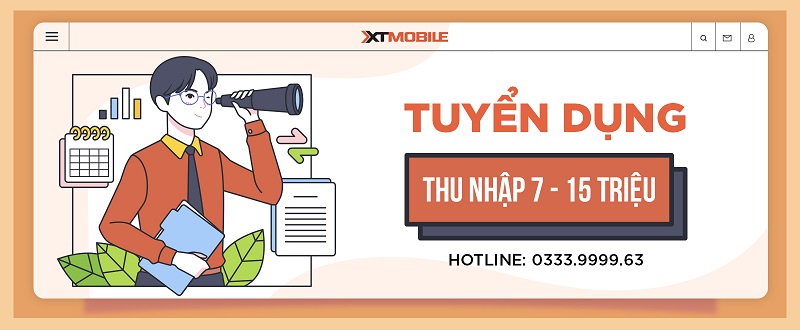
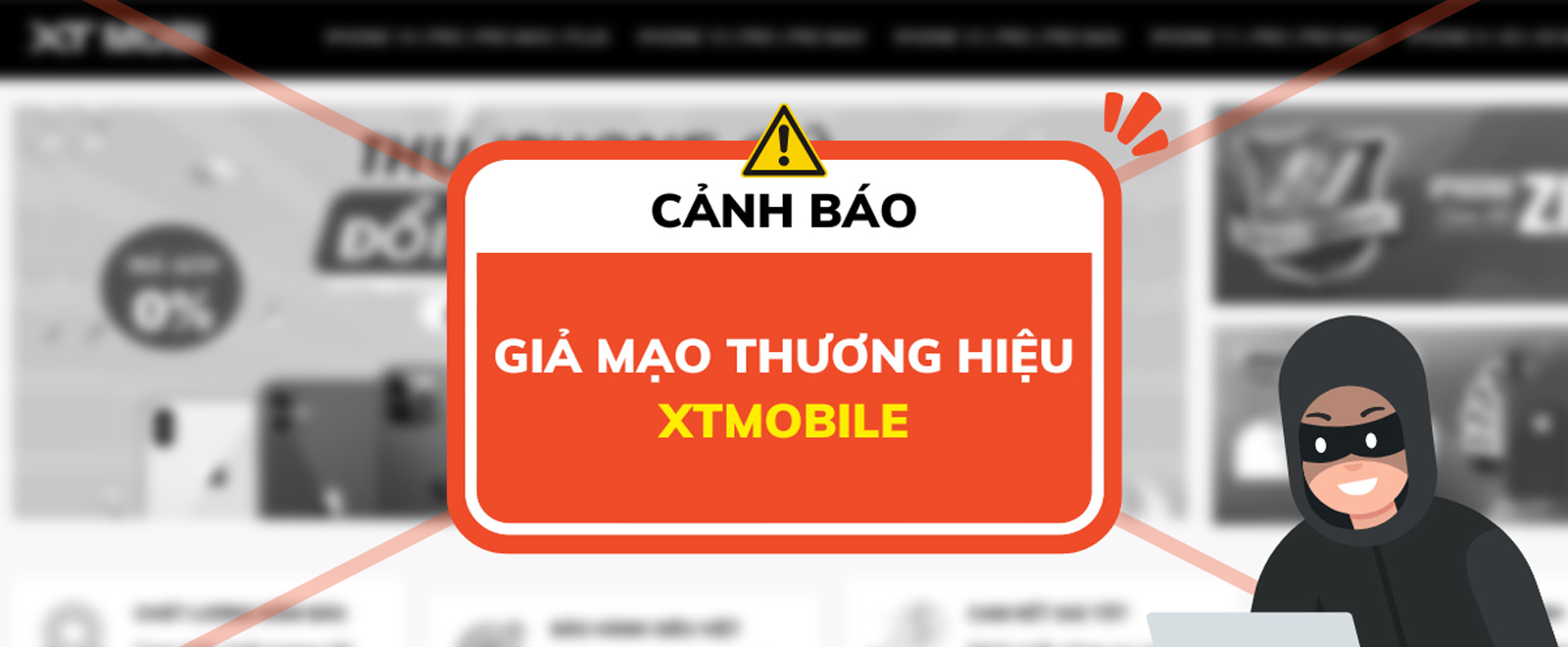
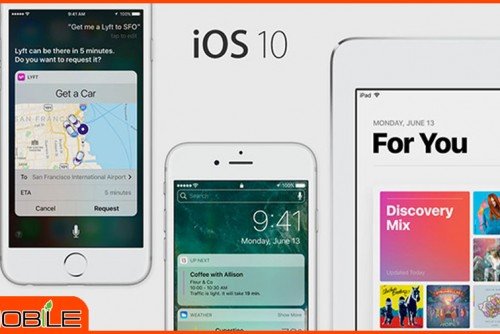
_crop_cach-khac-phuc-van-de-am-luong-khong-dong-deu-tren-airpods-xtmobile.jpg)
_crop_cach-kiem-tra-tinh-trang-pin-ipad-xtmobile.jpg)
_crop_doi-so-dien-thoai-vneid-tai-nha-xtmobile.jpg)
_crop_Top-10-tuyen-thu-esports-co-thanh-tich-vi-dai-nhat-moi-thoi-dai-xtmobile.jpg)
_crop_smartphone-choi-game-xtmobile.jpg)






